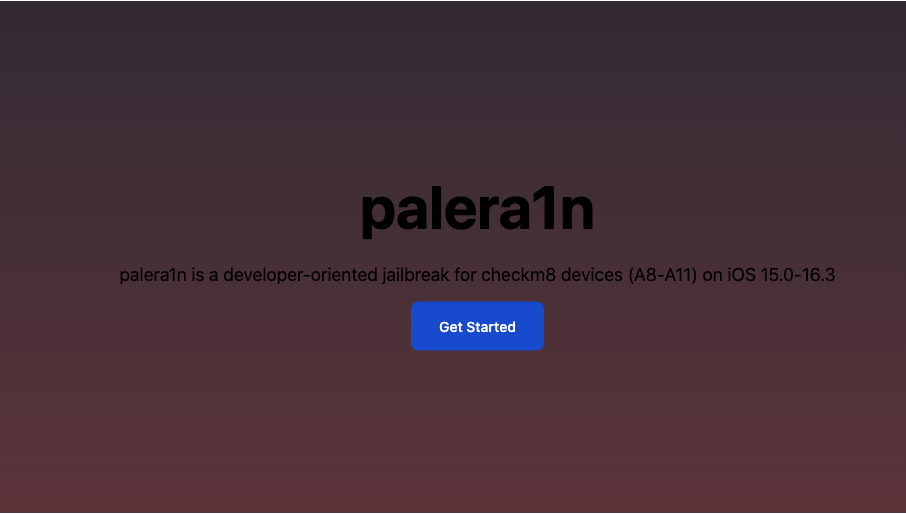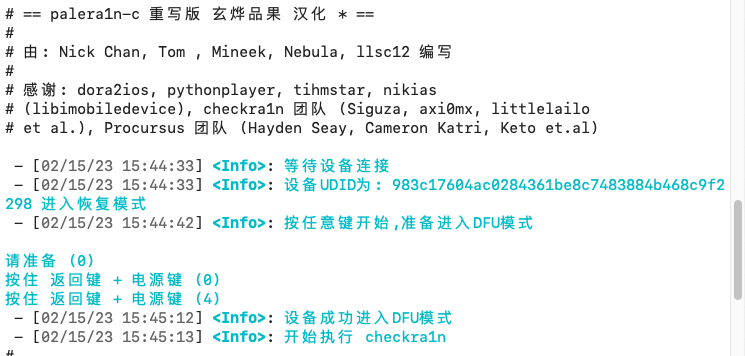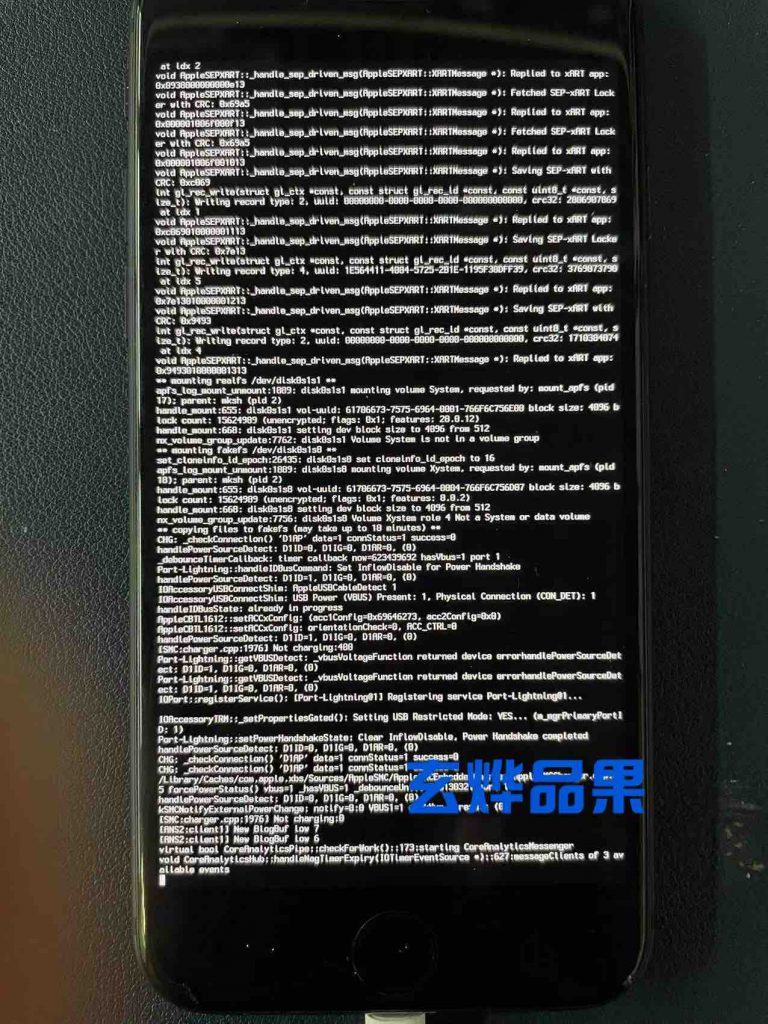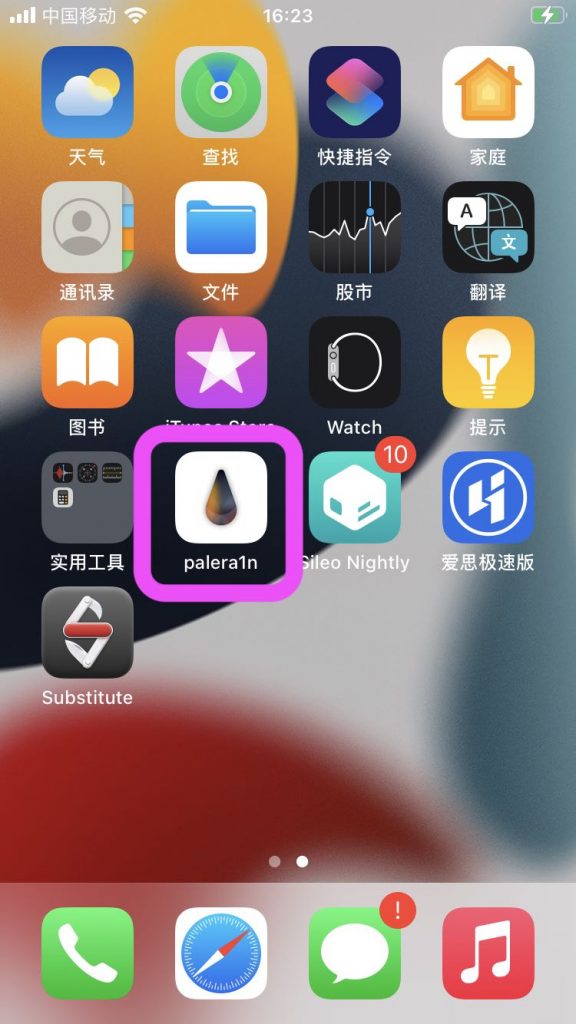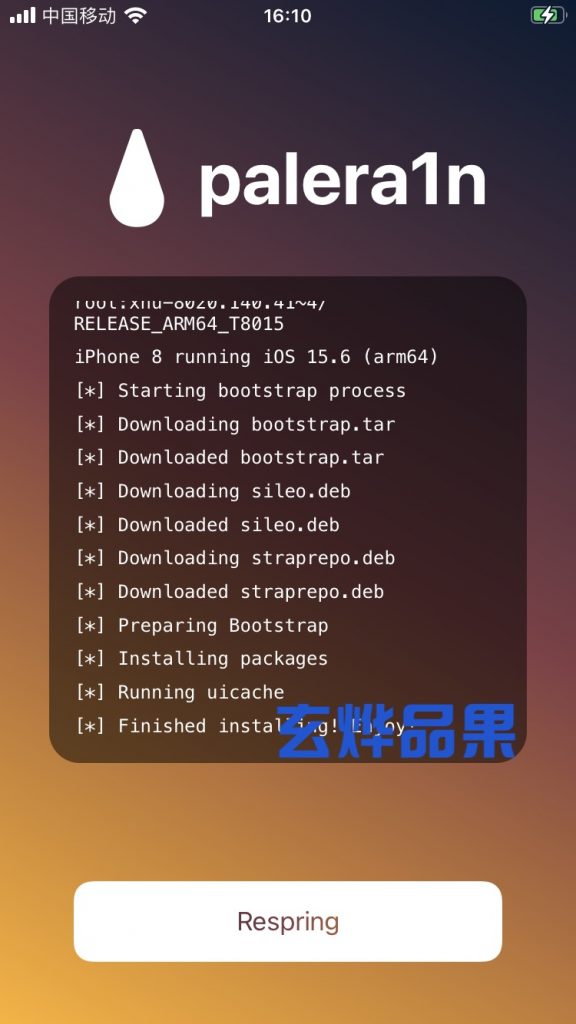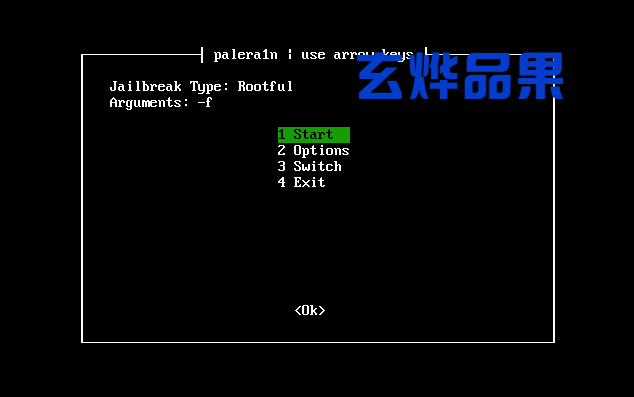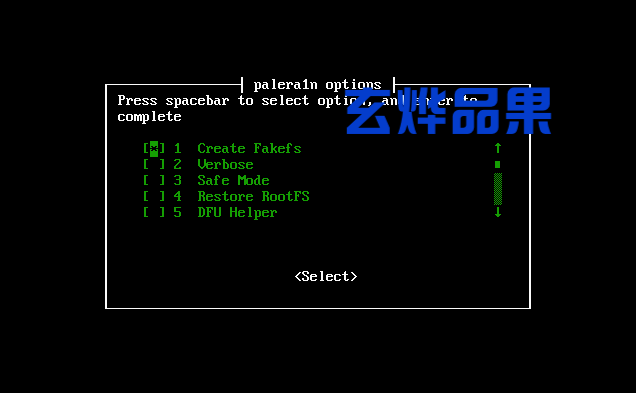| Palera1n越狱全新C版,支持Mac/Linux/U盘越狱更多平台 – 玄烨品果 | 您所在的位置:网站首页 › ipadmini2系统降级教程 › Palera1n越狱全新C版,支持Mac/Linux/U盘越狱更多平台 – 玄烨品果 |
Palera1n越狱全新C版,支持Mac/Linux/U盘越狱更多平台 – 玄烨品果
|
经历数个月时间之后,palera1n团队重新发布了palera1n越狱工具C语言重写版。与以往的palera1n越狱工具相比,使用更加简便,对电脑环境依赖需求更少,适合更多人使用。 palera1n C语言重写版这次适应了更多平台,不仅Mac电脑可以使用,还支持更多平台: 支持的平台支持Mac苹果电脑,所有mac OSX Lion10.8以后的所有版本,支持英特尔/M1、M2芯片 支持Linux平台系统,支持32位和64位处理器 支持Arrch64位处理的Linux系统,例如智能路由器、安卓电视盒子、树莓派 支持iOS系统,支持用已越狱的iOS设备,为另外一台设备使用palera1n越狱。 支持的iOS版本: iOS 15.0 ~ 16.4 支持的型号:iPhone 6s\SE\7\7p\8\8p\X iPad Air2、iPad mini4、iPad Pro1代,2代、iPad5、6、7 不支持密码启用、面容ID、指纹ID 同样的提醒,不支持任何的虚拟机安装的Mac和Linux系统,只能用于实体机。不支持C转L数据线,不支持PD快充线,无法识别DFU模式。也不支持iPhone X以后的型号。 palera1n越狱是一款开发中的工具,不适合新手用户使用。你使用此越狱工具,造成的任何问题,palera1n团队不对此负任何责任。 警告我们不对任何数据丢失负责。如果他们的设备出现问题,此发行版的用户将承担责任。虽然什么都不应该发生,但越狱本身就有风险 越狱教程针对不同平台,分为Mac篇、U盘版、Linux篇 palera1nC 越狱工具下载:Mac版本: 蓝奏网盘 城通网盘 提取码356655 U盘版本: 蓝奏网盘 城通网盘 提取码356655 Linux版本: 蓝奏网盘 城通网盘 提取码356655 更新日志: 最新2.0.3 bate3版本 Mac苹果电脑越狱教程针对玄烨最熟悉的平台,玄烨品果重新写了图形界面越狱工具,方便普通朋友使用。 开始越狱之前,取消iOS设备的密码锁定,否则不能成功越狱!! 1,下载palera1nC工具,解压到任意位置。 2,双击MacPalera1n打开(右键打开),如果无法打开,请先关闭Mac电脑的SIP 3,连接要越狱的iOS设备,正常开机连接到电脑,输入1,开始越狱。 4,如下图,提示按任意键开始进入DFU模式,回车继续
除了A9处理器,多数都能通过 手机卡在Booting Kernal…问题目前出现这个问题主要是A8X、A9、A9X处理器设备,例如苹果6s 、iPad Air2、mini2、iPad Pro1代 解决办法:1,按 Ctrl +C 键取消,不要重启手机,2,再次运行工具,选择1,继续越狱 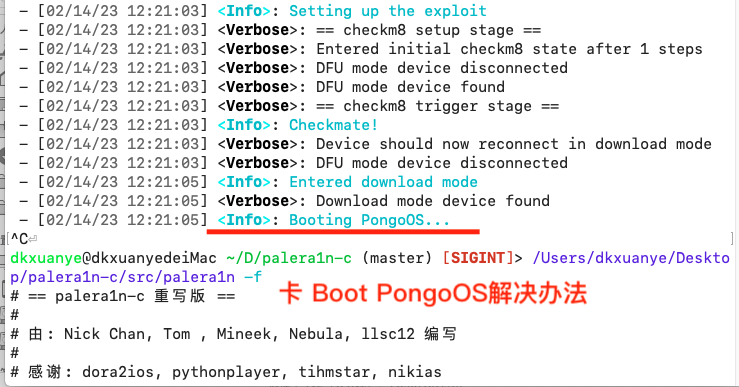 
5,手机/iPad继续跑代码,开始第一阶段越狱,耐心等待5-10分钟,期间不要动iOS设备,不要触碰数据线(不要以为iOS设备出现问题,或者越狱失败,越狱工具正在准备数据,需要时间)。第一阶段越狱完成后,iOS设备会自动重启。 6,重启完成后进入系统之后,输入数字2,开始恢复越狱环境,进入越狱第二阶段! 按照前面步骤一样,提示按任意键开始进入DFU模式,回车继续 7,引导完成后,进入系统,等待30秒,桌面出现palera1n图标。点击进入palera1n 如果没有palera1n图标,官方的解决办法:复制下面的链接,到Safari浏览器打开 https://www.icloud.com/shortcuts/8cd5f489c8854ee0ab9ee38f2e62f87d
8,点击Install,安装越狱环境。这一步,依据网络的不同,有些朋友可能需要很久,甚至会失败。失败就重新来。 9,安装完成后,点击注销Respring即可,恭喜你!越狱完成! Substitute的安装:进入Sileo,搜索Substitute安装,现在可以启用插件支持! 越狱完成!结束,开始享受越狱! 重启后,如何恢复越狱环境以及插件支持?再次打开越狱工具,选择2,恢复越狱环境,启动进入系统后,点击palera1n图标,左边齿轮⚙,点击Do All,即可恢复越狱环境! 如何清除越狱环境?再次打开越狱工具,选择3 ,清除越狱环境! palera1n技术交流群 U盘越狱教程
U盘越狱教程
下面教程适用于英特尔处理器的电脑,不适用AMD处理器 开始越狱之前,取消iOS设备的密码锁定,否则不能成功越狱!! 1,准备U盘一个,容量1G即可 2,把U盘插入电脑,下载U盘镜像烧录工具Etcher 点击蓝色字下载 3,下载U盘版palera1n越狱镜像ISO文件 palera1n U盘版镜像 提取码356655 4,安装下载的Etcher烧录工具,打开它,第1步选择从文件烧录,2,选择U盘,3现在烧录。 4,烧录完成,重启电脑。 5,根据不同的电脑,和主板类型不同,快捷键也不同,具体请百度,选择开机从U盘启动。 6,如果一切没有问题,顺利进入palera1n越狱工具,如图,选择palera1n,然后回车进入 7,选择Options,进去后,选择Create Faksfs,空格键选中,回车确认!返回之后,一定要确认左上角有-f -c参数,这很重要!! 8,选择Start开始越狱,此时引导手机进入恢复模式,下面准备进入DFU模式。 9,如下图,提示Press Enter when ready for DFU mode,开始准备进dfu模式。回车开始 这一步分机型操作: 苹果6S、SE机型 按住返回键+电源键4秒,4秒松开电源,继续按住返回键 苹果7代以后的机型,按住 音量减+电源键4秒,4秒松开电源,继续按住音量减 10,成功进入DFU模式后,工具自动运行越狱。 目前出现这个问题主要是A8X、A9、A9X处理器设备,例如苹果6s 、iPad Air2、mini2、iPad Pro1代 解决办法:1,按 Ctrl +C 键取消越狱,不要重启手机。回车,输入palera1n_menu,重新开启越狱菜单。2,再次选择Start越狱 11,手机/iPad继续跑代码,开始第一阶段越狱,耐心等待5-10分钟,期间不要动iOS设备,不要触碰数据线(不要以为iOS设备出现问题,或者越狱失败,越狱工具正在准备数据,需要时间)。第一阶段越狱完成后,iOS设备会自动重启。 6,重启完成后,iOS设备进入系统之后,重新启动电脑,选择U盘启动,再次来到越狱工具界面,选择Start开始,进入第二阶段越狱。 7,按照前面步骤一样,提示Press Enter when ready for DFU mode后,回车,按照上面步骤操作iOS设备,让它进入DFU模式 8,引导完成后,iOS设备自动进入系统,等待30秒,桌面出现palera1n图标。点击进入palera1n 如果桌面没有palera1n图标,这里有官方的解决办法:复制下面的链接,到Safari浏览器打开 https://www.icloud.com/shortcuts/8cd5f489c8854ee0ab9ee38f2e62f87d
8,点击Install,安装越狱环境。这一步,依据网络的不同,有些朋友可能需要很久,甚至会失败。失败就重新来。 9,安装完成后,点击注销Respring即可,恭喜你!越狱完成! Substitute的安装:进入Sileo,搜索Substitute安装,现在可以启用插件支持! 越狱完成!结束,开始享受越狱! 重启后,如何恢复越狱环境以及插件支持?再次打开越狱工具,选择Start,开始越狱,启动进入系统后,点击palera1n图标,左边齿轮⚙,点击Do All,即可恢复越狱环境! 如何清除越狱环境?选择U盘启动,选择palera1n,进Options,选择Restore rootFS回车,选择Start开始恢复干净系统! Linux系统教程1,本篇教程以Ubuntu 22.10系统为例子,这里可以下载Ubuntu 22.10镜像 Ubuntu 22.10 iOS镜像 密码dk882, Ubuntu 系统镜像下载好以后,使用Etcher镜像烧录工具,把Ubuntu系统烧录到U盘里面,需要准备一个8G的U盘。 3,下载U盘镜像烧录工具Etcher 点击蓝色字下载 ,打开Etcher,左边选择ISO镜像,中间选择U盘,最右边选择烧录。烧录成功!
4,重启电脑,选择UEFI 的U盘启动。 5, 玄烨原创教程!请勿随意转载! |
【本文地址】